目次
ドロップダウンリスト(プルダウンリスト)は5段階以上も可能だが
INDIRECT関数を利用して、名前の定義を工夫すればドロップダウンリストは5段階以上も可能です。かなり複雑になりますが、基本は名前の定義とINDIRECT関数で文字列をつなげていくことにより可能となります。
リストはこんな表になると思いますが(笑)。
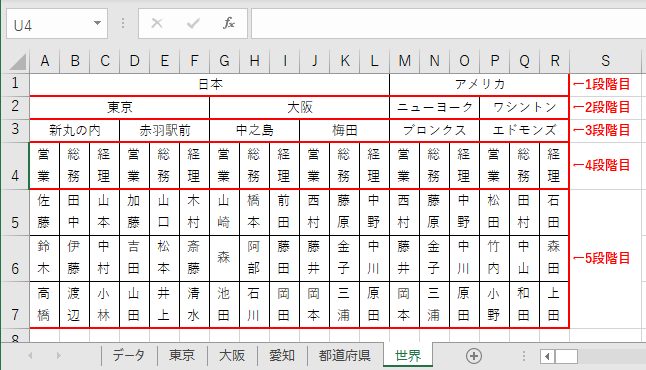
今回の記事でご不明な点があればコメントをいただけたらありがたいです。
noteにて、役に立つエクセルファイルをアップしています。
ぜひご覧になってください。
今回のファイルのアップロードや、リクエストにもお答えしますのでお気軽にコメントください。
note(ノート)


リーダーの独り言|note
初めまして。リーダーの独り言というWordPressブログを運営している通称リーダーです。 どうかリーダーと愛称のように呼んでください。 まずは本家ブログで紹介している、…
また、ツイッターのフォローをしていただけたら嬉しいです。








コメント
コメント一覧 (2件)
質問です。
2段階目のところを選択してたら3段階目がうまく選択できる表示になるのですが、2段階目を空白のまま3段階目をプルダウンすると2段階目で選択する内容がでてきます。2段階目を選ばす空白のままだったら3段階目のところでプルダウンしても何も表示しないようにできませんか?
西原様
コメントありがとうございます。
返信遅くなり、申し訳ありません。
適当な場所に名前「空白」とでも名前をつけて(空白セルを選ぶ、例えばF1セルの名前を「空白」と定義)、セルの書式設定に
=IF(B2<>“”,INDIRECT(A2&B2),空白)
と入力してみてください。
以上でうまくいくと思います。
うまくいかなければまたコメントいただけたら幸いです。